Cron là một bộ lập lịch tự động được tích hợp sẵn cho hệ điều hành Linux và chịu trách nhiệm chạy các lệnh hoặc tập lệnh được thêm vào tệp crontab tại một thời điểm xác định. Có thể dễ dàng thực hiện các công việc mà bạn muốn lên lịch cho một thời gian sau bằng cách liệt kê các công việc dưới dạng công việc crontab trong tệp crontab.
Những nhiệm vụ này thường liên quan đến bảo trì và nâng cấp hệ thống. Tuy nhiên, các công việc crontab cũng có thể được sử dụng để chạy các tập lệnh bash tại một thời điểm đã lên lịch. Khi thời gian được chỉ định xảy ra, trình nền Cron thực hiện các công việc crontab được liệt kê trong tệp crontab cho thời gian cụ thể đó.
Bất cứ khi nào bạn thực hiện bất kỳ tác vụ nào, chỉ có thể có hai kết quả có thể xảy ra, tức là tác vụ đó sẽ được thực hiện thành công hoặc hệ thống của bạn sẽ hiển thị một số lỗi. Trong cả hai trường hợp, kết quả của công việc crontab luôn được gửi qua email cho người dùng trên tài khoản nhất định của họ, từ đó người dùng có thể xác minh xem công việc được tạo trước đó đã được thực hiện hay chưa. Nếu không, thì người dùng có thể dễ dàng tìm ra lý do đằng sau nó. Trong bài viết hôm nay, chúng ta sẽ cố gắng tìm hiểu phương pháp cơ bản của việc sử dụng Cron trong Linux.
Sử dụng Cron trong Linux
Để sử dụng Cron trong Linux, hãy thực hiện các bước được liệt kê bên dưới:
Đầu tiên, bạn nên mở một tệp crontab để nhập các công việc crontab của mình. Nếu tệp này đã tồn tại, bạn có thể chỉ cần mở tệp trong trình soạn thảo văn bản mà bạn chọn và bắt đầu nhập các công việc crontab mong muốn của bạn. Tuy nhiên, nếu tệp này chưa có thì bạn phải tạo trước. Để tạo tệp, hãy khởi chạy thiết bị đầu cuối và chạy lệnh sau:
$ crontab –e
![]()
Sau khi chạy lệnh này trong terminal, hệ thống của bạn sẽ thông báo rõ ràng liệu tệp crontab đã tồn tại hay chưa. Trong trường hợp của chúng tôi, nó không tồn tại, như bạn có thể thấy trong hình ảnh bên dưới. Sau đó, bạn sẽ được yêu cầu chọn một trình chỉnh sửa mà bạn chọn từ danh sách đã cho để mở tệp mới tạo. Ở đây, trình chỉnh sửa nano được chỉ ra theo mặc định vì nó là trình chỉnh sửa dễ sử dụng nhất. Chúng tôi đã chọn tùy chọn 1 trong số ba tùy chọn được đưa ra, và sau đó chúng tôi nhấn phím Enter để xác nhận lựa chọn của mình.
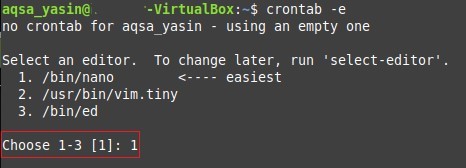
Sau khi chọn trình soạn thảo văn bản mong muốn, tệp crontab của bạn sẽ mở bằng trình soạn thảo văn bản đã chọn và bạn sẽ có thể chỉnh sửa tệp. Vì chúng tôi đã chọn trình chỉnh sửa nano, nên tệp crontab của chúng tôi đã được mở bằng trình chỉnh sửa nano. Bạn có thể xem qua các nhận xét có trong tệp này, vì chúng cung cấp hướng dẫn về cách chỉnh sửa tệp này và thêm các công việc crontab vào tệp này.
Để giải thích, chúng tôi sẽ chia sẻ với bạn việc tạo công việc crontab để lên lịch sao lưu tất cả các tài khoản người dùng trong hệ thống của bạn. Quá trình sao lưu này sẽ diễn ra vào lúc 1 giờ sáng hàng tuần. Để tạo một công việc crontab như vậy, hãy nhập dòng sau vào tệp crontab của bạn mà không có ký hiệu “#”:
0 1 * * 1 tar –zcf / var / backup / home.tgz / home /
Ở đây, năm tham số trước nhiệm vụ được thực hiện chỉ định phút (0-59), giờ (0-23), ngày trong tháng (1-31), tháng (1-12) và ngày trong tuần (0-7), tương ứng. Bạn có thể chỉ định bất kỳ số nguyên nào trong phạm vi được cung cấp cho mỗi tham số này hoặc bạn có thể đặt dấu hoa thị thay vì giá trị số nguyên để biểu thị bất kỳ giá trị nào trong phạm vi đã cho. Công việc crontab mà chúng tôi muốn tạo được hiển thị trong hình ảnh bên dưới. Sau khi thực hiện mục này, bạn chỉ có thể lưu các tập tin và thoát trình soạn thảo bằng cách nhấn tổ hợp phím Ctrl + X
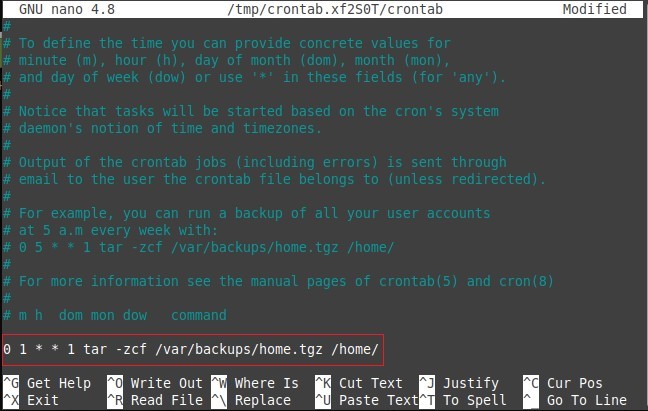
Điều tốt nhất về tệp crontab là sau khi thực hiện sửa đổi nó, bạn không phải yêu cầu hệ thống đọc phiên bản cập nhật của tệp theo cách thủ công. Thay vào đó, tệp tự động đồng bộ hóa với hệ thống của bạn ngay sau khi bạn thực hiện bất kỳ thay đổi nào đối với tệp này, có nghĩa là bạn có thể thêm bao nhiêu lệnh crontab vào tệp tùy thích. Sau khi làm như vậy, chỉ cần lưu tệp và đóng nó, và bạn sẽ được thông báo qua thiết bị đầu cuối rằng hệ thống của bạn đang cài đặt tệp crontab mới, như được đánh dấu trong hình ảnh bên dưới:
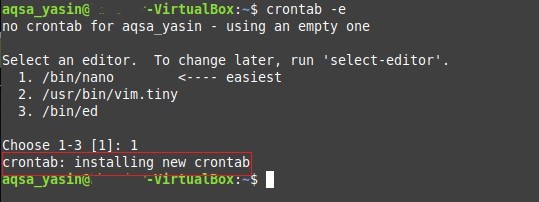
Bằng cách này, tận dụng các công việc crontab, bạn có thể lên lịch sao lưu, nâng cấp hoặc bất kỳ tác vụ nào khác mà bạn chọn, chẳng hạn như chạy tập lệnh bash tại một thời điểm cụ thể. Bạn cũng có thể xem tất cả các công việc crontab mà bạn đã thêm vào tệp crontab của mình thông qua terminal bằng cách chạy lệnh sau:
$ crontab –l
![]()
Chạy lệnh trên sẽ liệt kê tất cả các công việc crontab có trong tệp crontab. Trong trường hợp này, vì chúng tôi chỉ thêm một công việc crontab vào tệp crontab của mình, nên chỉ công việc crontab đó sẽ được liệt kê trong thiết bị đầu cuối của chúng tôi, như được đánh dấu trong hình ảnh bên dưới:
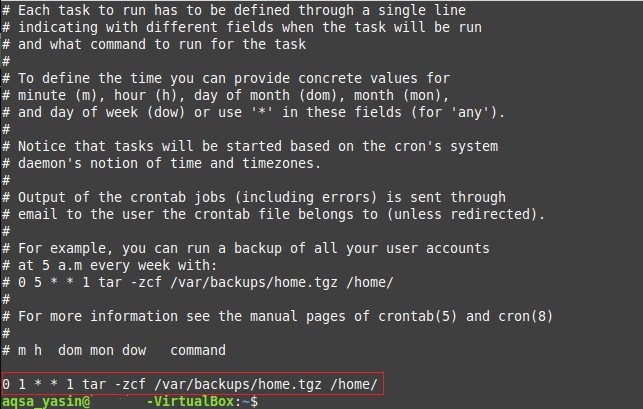
Phần kết luận
Bằng cách tạo tệp crontab và đề cập đến các công việc crontab trong đó, bạn có thể lên lịch tự động cho các tác vụ trong tương lai mà không yêu cầu bạn can thiệp. Các công việc crontab đặc biệt hữu ích nếu bạn là một người hay quên và thường bỏ lỡ một số nhiệm vụ quan trọng ngay tại thời điểm chúng phải được thực hiện. Bạn có thể dễ dàng tạo một công việc crontab cho mọi nhiệm vụ quan trọng, và kết quả là, giao trách nhiệm thực hiện công việc đó cho daemon Cron vào thời gian đã chỉ định.
